
时间:2021-08-09 09:50:58 来源:www.win10xitong.com 作者:win10
近日,本站接到了许多用户都在咨询同一个问题,就是Win10系统总是自动弹出“事件查看器”。要是遇到这个问题的用户对电脑知识不是很了解的话,可能自己就不知道怎么解决了。如果你想让自己的电脑水平有所提高,那这次就来尝试自己手动解决一下吧。小编也在查阅了相关的很多资料后,用这个流程:1、按Win+R键,打开运行,输入services.msc,点击确定;2、在服务窗口中,找到并双击打开Windows Event Log,将启动类型修改为"手动",点击"停止",最后点击确定就完成了。接下去我们就配合图片手把手的教各位Win10系统总是自动弹出“事件查看器”的操作措施。
方法如下:
1.按Win R键打开操作,进入services.msc,点击ok;
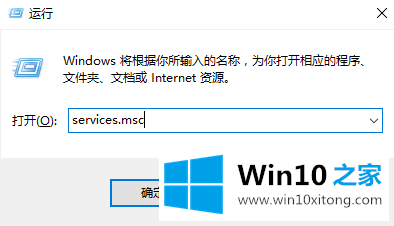
2.在服务窗口中,查找并双击打开Windows事件日志,将启动类型更改为“手动”,单击“停止”,最后单击“确定”;
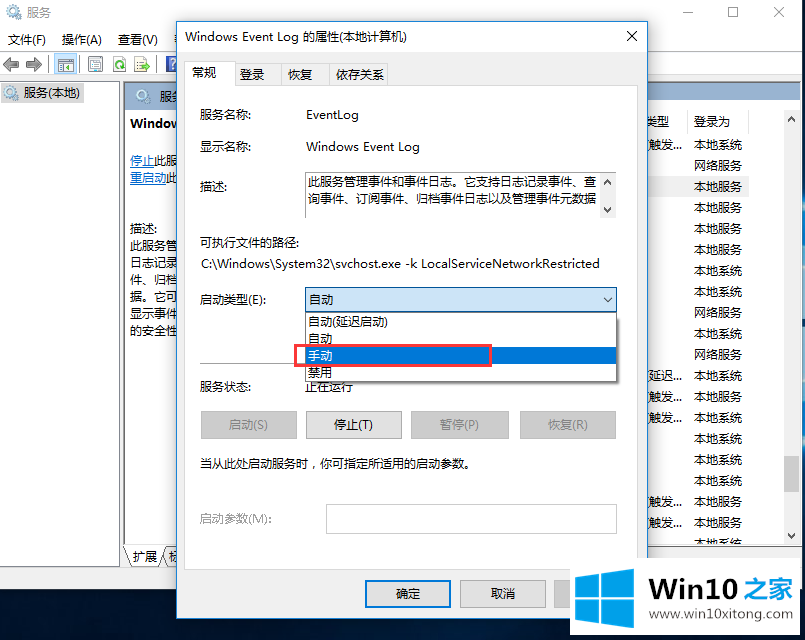
3.设置后,事件管理器不会自动弹出。
以上内容就是今天的全部教程了,Win10系统总是自动弹出“事件查看器”的操作措施就给大家说到这里了。各位的问题不知道有没有得到解决呢?如果你还有别的windows系统相关的问题,可以继续在本站查找阅读。